Windows 8.1 태블릿의 이름을 바꾸는 방법
권장: Windows 문제를 해결하고 시스템 성능을 최적화하려면 여기를 클릭하십시오.
Windows 8.1 및 Windows 8.1 업데이트에서 Microsoft는 많은 PC 설정을 발전시켜 데스크탑 모드에서 액세스하는 클래식 제어판과 독립적으로 만들었습니다. Windows 8의 초기 릴리스에서 태블릿의 이름을 바꾸려면 고급 시스템 속성 애플릿을 사용해야 했습니다. 그것은 오래된 애플릿이었고 만지지 않았습니다. 고맙게도 Windows 8.1은 태블릿의 이름을 바꿀 수 있는 새로운 유용한 옵션을 제공합니다.
태블릿 이름을 바꾸는 방법은 다음과 같습니다.
- PC 설정 앱을 엽니다. 오른쪽에서 스와이프하여 화면에 참 표시줄을 표시한 다음 설정 아이콘을 누르고 "PC 설정 변경" 레이블을 누릅니다. 기기에 키보드가 있는 경우 승리 + 나 바로 가기 키를 함께 누르고 "PC 설정 변경" 링크를 직접 클릭합니다.
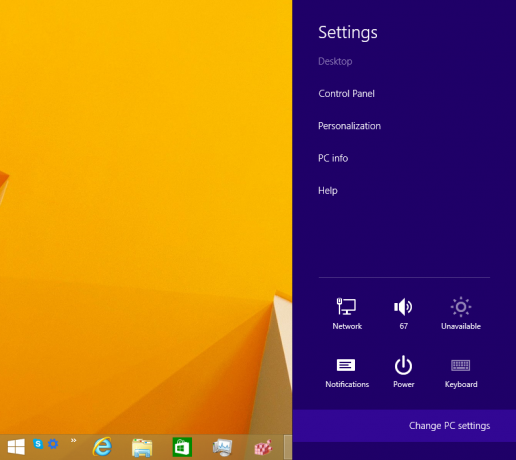
- 탭 PC 및 장치 왼쪽 항목.
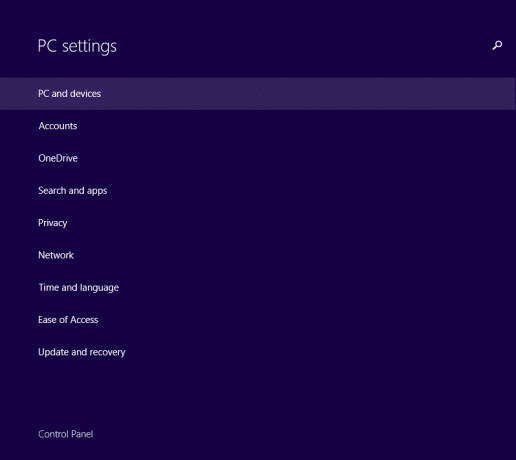
- 탭 PC 정보 안건.
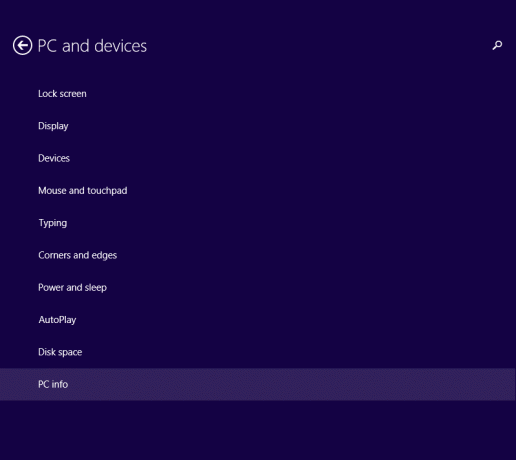
- 다음 화면에서 볼 수 있습니다 PC 이름 바꾸기 단추. 그것을 누르고 태블릿의 새 이름을 입력하십시오.
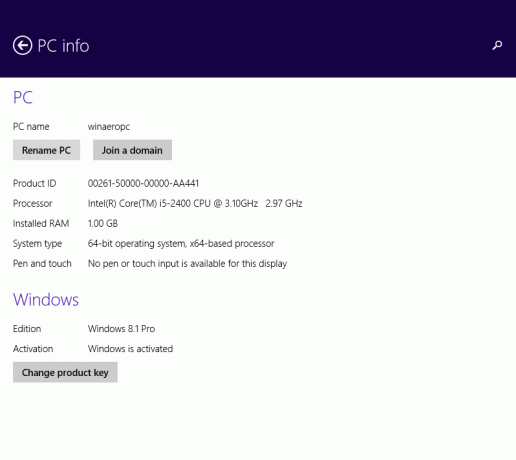
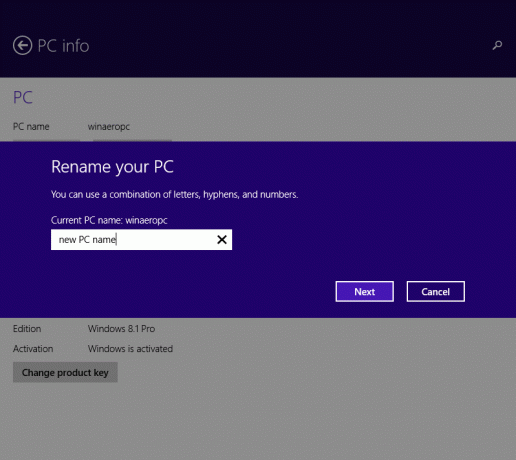
그게 다야 이제 태블릿에 방금 지정한 새 이름이 지정됩니다. 이 PC 설정 페이지에 자주 액세스하면 다음을 수행할 수 있습니다. 이 문서의 지침을 사용하여 PC 정보 페이지에 대한 바로 가기 만들기.
권장: Windows 문제를 해결하고 시스템 성능을 최적화하려면 여기를 클릭하십시오.


